怎么用Excel编辑及如何开启加载宏?
溜溜自学 办公入门 2023-02-02 浏览:672
大家好,我是小溜,相信很多小伙伴都跟小溜一开始学习Excel一样,不知道怎么开启加载宏,但其实开启步骤非常简单,下面小溜就以实例操作来为大家进行演示,希望能帮助到大家。
工具/软件
硬件型号:华为MateBook D 14
系统版本:Windows7
所需软件:Excel2013
方法/步骤
第1步
在上期小编介绍了如何创建宏,本期就来介绍一下如何对宏进行编辑及加载。首先打开需要编辑的文档。
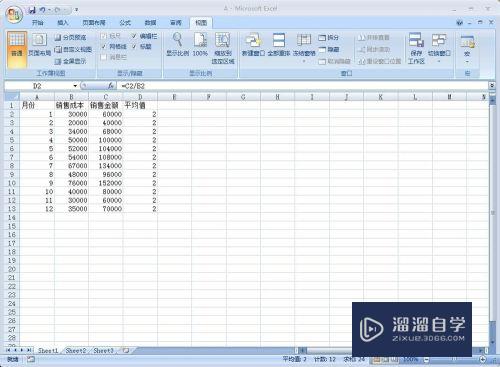
第2步
加载“宏”比较方便,首先打开“视图”开关中的“宏”。在下拉菜单中选择查看宏。
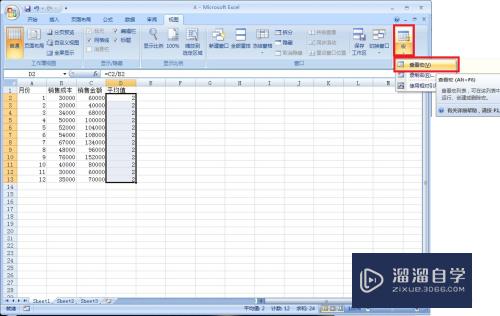
第3步
在弹出的对话框中,可以看到曾经录制宏。点击右侧的编辑栏。
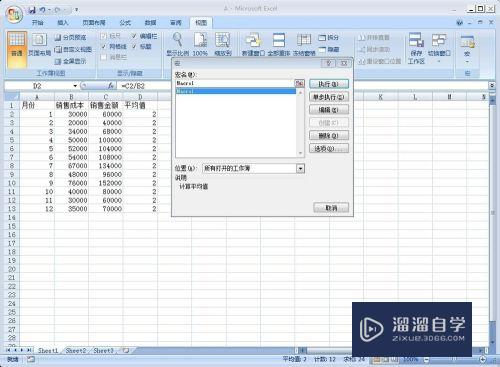
第4步
在弹出的编辑栏中,可以输入需要修改的内容。编辑宏就是这样操作的。
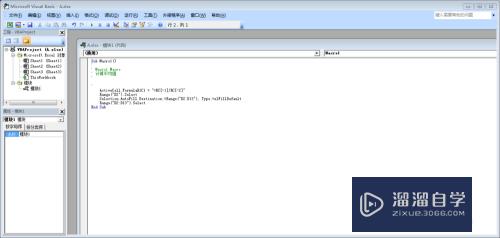
第5步
在编辑宏中我们经常会用到加载项,但是这个按钮是被隐藏起来的。开启方法如下首先左侧的按钮,点击下方选择“Excel选项”。

第6步
在弹出的对话框中勾选“在功能区显示开发工具选项卡”,点击确定。那么“开发工具”就会显示在菜单栏上。
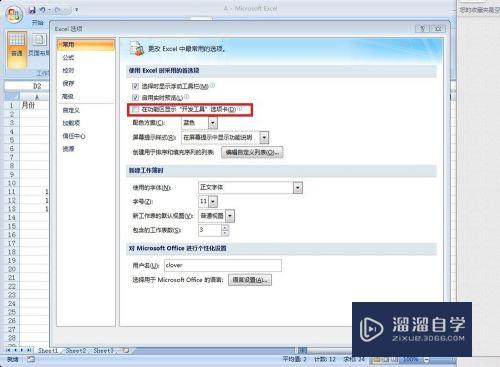
第7步
开启完成后点击下方的“信任中心”的“信任中心设置”在弹出的“宏设置”中点击“启用所有宏”即会在菜单栏上添加上加载宏的按钮。
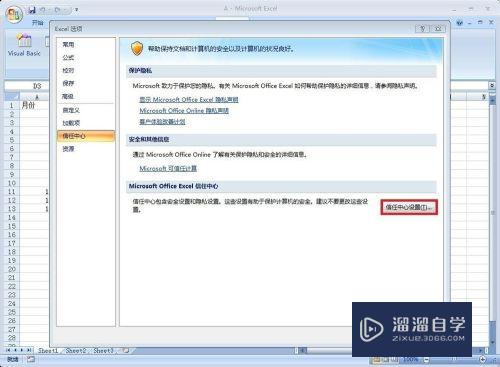
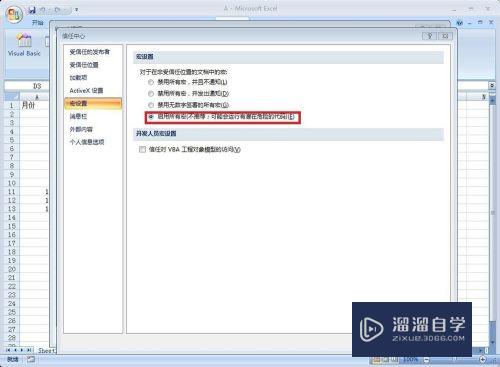
注意/提示
希望“怎么用Excel编辑及如何开启加载宏?”这篇文章能给大家带来一些帮助,如果大家觉得内容有点晦涩难懂的话,建议动手实操!想要了解相关更多课程也可以点击这里查看更多Excel课程>>
相关文章
距结束 06 天 01 : 16 : 00
距结束 01 天 13 : 16 : 00
首页








